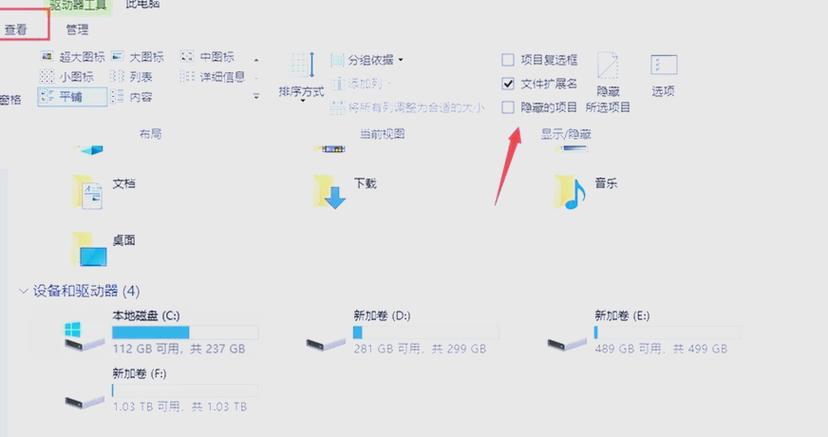Windows系统库文件夹路径详解
本文详细解析了Windows系统库文件夹的路径。库文件夹是存储系统文件和应用程序支持文件的重要位置,对于系统正常运行至关重要。通过本文,读者可以了解如何找到并正确使用这些文件夹,以便于进行系统维护和优化。
在Windows操作系统中,库文件夹路径是许多系统操作和应用程序运行所必需的重要信息,无论是进行系统维护、软件安装还是文件管理,了解Windows库文件夹路径都是一项基本且必要的技能,本文将详细介绍Windows系统中常见的库文件夹及其路径,帮助读者更好地理解和掌握这些路径。
Windows库文件夹概述
Windows库文件夹主要包含系统文件、程序组件、用户数据等,这些文件和组件对于系统的正常运行至关重要,在Windows系统中,库文件夹的路径通常以特定的命名规则进行组织,以便于用户查找和管理。
常见Windows库文件夹及其路径
1、系统文件夹(System32):该文件夹位于Windows安装目录下,包含许多系统文件和驱动程序,其路径通常为“C:\Windows\System32”。
2、程序文件(Program Files):该文件夹用于存储已安装的程序和组件,其路径通常为“C:\Program Files”,对于64位系统,还有“C:\Program Files (x86)”用于存储32位程序的组件。
3、用户文件夹(User Folder):该文件夹用于存储用户的个人数据和设置,每个用户的文件夹通常位于“C:\Users”下,以用户名命名。
4、临时文件夹(Temporary Folder):该文件夹用于存储临时文件和缓存数据,其路径通常为“C:\Users\用户名\AppData\Local\Temp”。
5、公共库(Common Libraries):这些库文件通常用于支持各种应用程序的运行,其路径可能因应用程序而异,但通常可以在“C:\Windows\System32”或相关程序目录下找到。
查找Windows库文件夹路径的方法
1、通过文件资源管理器:打开文件资源管理器(Windows+E快捷键),在地址栏中输入相应的路径,即可快速定位到相应的库文件夹。
2、通过运行命令:在Windows系统中,可以使用运行命令来快速打开指定的文件夹,按下Win+R组合键,输入相应的路径(如“%SystemRoot%\System32”),即可打开对应的库文件夹。
3、通过系统设置:在Windows系统中,还可以通过系统设置来查看和修改库文件夹的路径,打开“控制面板”或“设置”,选择“系统”或“存储”,即可查看和管理库文件夹的路径。
注意事项
1、在操作Windows库文件夹时,请确保以管理员身份登录系统,以免因权限不足导致操作失败。
2、不要随意删除或修改系统文件和关键组件,以免造成系统崩溃或软件运行异常。
3、在移动或删除文件时,请确保了解文件的用途和功能,以免误删重要数据。
4、在进行系统维护或软件安装时,请遵循官方教程或说明文档中的指导,以确保操作的正确性和安全性。
本文详细介绍了Windows系统中常见的库文件夹及其路径,包括系统文件夹、程序文件、用户文件夹、临时文件夹和公共库等,通过了解这些路径,读者可以更好地管理和维护自己的Windows系统,本文还提供了查找Windows库文件夹路径的方法和注意事项,帮助读者在操作过程中避免出现错误和问题,掌握这些知识和技能,将有助于提高用户在使用Windows系统时的效率和安全性。